|
クライアント機のブラウザ設定を自動化するディスクで、作らなくてもいいです。 |
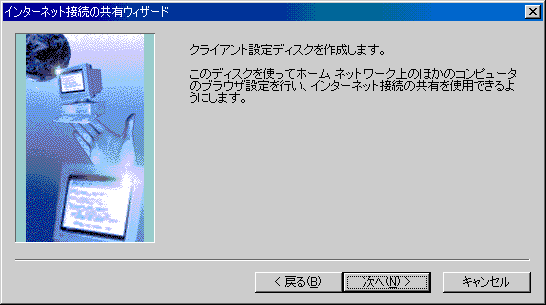
|
|
完了を押し、再起動してください。 |
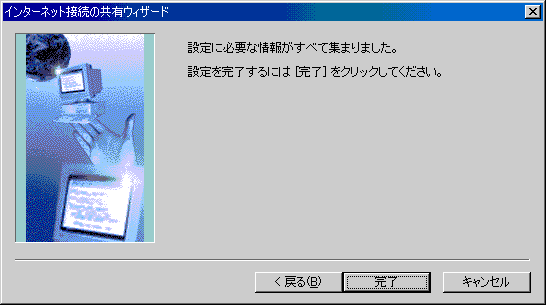
|
|
ICSインストール後のサーバ機のネットワークです、参考までに。 |
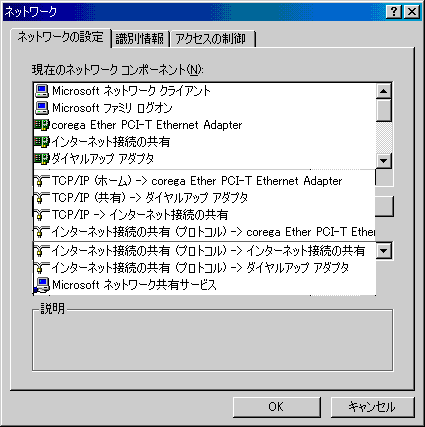
|
|
スタート、ファイル名を指定して実行[winipcfg]と入力してIPアドレスを確認。 |
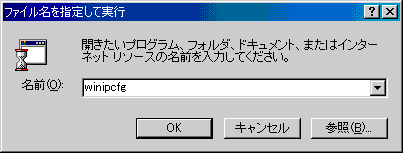
|
|
ホームネットワーク側LANアダプタのIPアドレスが 192.168.0.1 ならOK。 共有したアダプタはプロバイダ貸与(指定)のIPアドレスになります。 |

|
|
IEのツール→インターネット・オプション→接続タブ→共有ボタン もし共有ボタンがでてこない時は Knowledge Baseへ |

|
|
正しく設定されているかを確認、タスクバーのアイコン表示はどちらでも。 |
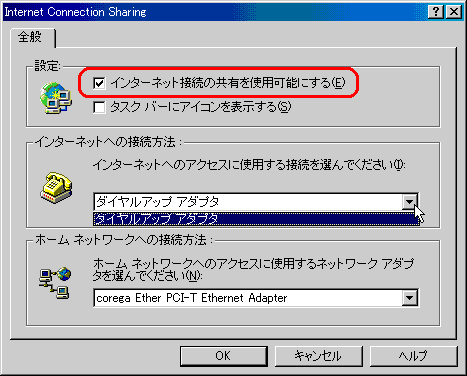
|
|
サーバ機設定は以上です、ここからクライアント機設定です。 コントロールパネルからネットワーク、TCP/IP→LANアダプタ名を指定してプロパティをクリックします。 |
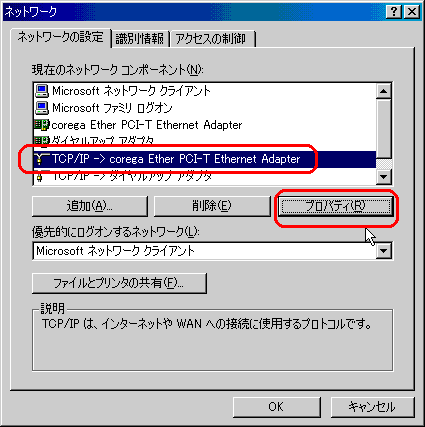
|
IPアドレスを自動的に取得するのラジオボタンがONになってないといけません。以前IPアドレスを 指定していた場合は変更してください。 以前にDNS、ゲートウェイ、WINSを自分で入力していた人は削除してください。これらの設定が残っていると サーバ機が与える情報が無視されてしまいます。これはクライアント設定ディスクでは出来ませんので 手動で確認します。 |
|
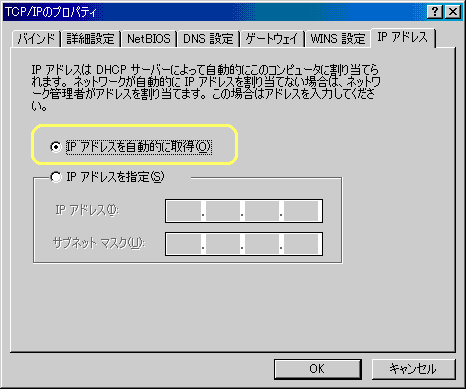
|
|
|
サーバ機が稼動している状態でクライアント機を起動して[winipcfg]によりIPアドレスを調べると 正常なら[192.168.0.2〜254]となっているはずです。 IEのツール、インターネット・オプションで接続タブを開きます。このPCの場合以前からあるモデムによる ダイヤルアップ接続を残してありますがICSのみでインターネットするなら不要です。 「ダイヤルしない」 にチェックしてLANの設定を押します。 |
|
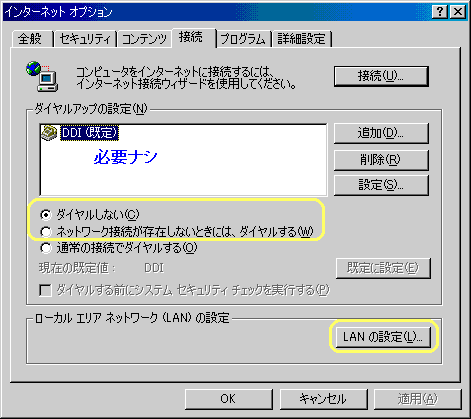
|
|
|
設定を自動的に検出するにチェックしてOK、OK、で終わります。クライアント設定ディスクでは このIEの設定をを自動でしてくれます。 |
|
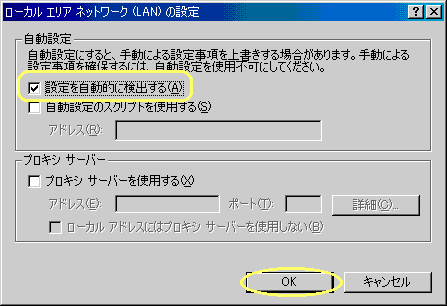
|
|
|
*なおクライアント機からの切断は仕様により出来ませんのでご注意ください。 *サポート外ですがIPアドレス指定でのICSも可能です。→KB |
